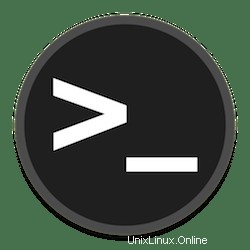
V tomto tutoriálu vám ukážeme, jak nainstalovat Nethogs na Ubuntu 20.04 LTS. Pro ty z vás, kteří to nevěděli, jsou metody malým nástrojem „net top“. snížení provozu na protokol nebo podsíť, jak to dělá většina nástrojů, seskupuje šířku pásma podle procesu. Je bohatý na funkce, podporuje IPv4 i IPv6 a podle mého názoru je to nejlepší nástroj, když chcete identifikovat programy, které spotřebovávají všechny vaši šířku pásma na vašem počítači se systémem Linux.
Tento článek předpokládá, že máte alespoň základní znalosti Linuxu, víte, jak používat shell, a co je nejdůležitější, hostujete svůj web na vlastním VPS. Instalace je poměrně jednoduchá a předpokládá, že běží v účtu root, pokud ne, možná budete muset přidat 'sudo ‘ k příkazům pro získání oprávnění root. Ukážu vám krok za krokem instalaci Nethogs monitorující síťový provoz na Ubuntu 20.04 (Focal Fossa). Můžete postupovat podle stejných pokynů pro Ubuntu 18.04, 16.04 a jakoukoli jinou distribuci založenou na Debianu, jako je Linux Mint.
Předpoklady
- Server s jedním z následujících operačních systémů:Ubuntu 20.04, 18.04 a jakoukoli jinou distribucí založenou na Debianu, jako je Linux Mint nebo základní OS.
- Abyste předešli případným problémům, doporučujeme použít novou instalaci operačního systému.
non-root sudo usernebo přístup kroot user. Doporučujeme jednat jakonon-root sudo user, protože však můžete poškodit svůj systém, pokud nebudete při jednání jako root opatrní.
Nainstalujte Nethogs na Ubuntu 20.04 LTS Focal Fossa
Krok 1. Nejprve se ujistěte, že všechny vaše systémové balíčky jsou aktuální, spuštěním následujícího apt příkazy v terminálu.
sudo apt update sudo apt upgrade sudo apt install build-essential libncurses5-dev libpcap-dev
Krok 2. Instalace Nethogs na Ubuntu 20.04.
Nyní spusťte následující příkaz Nethogs do svého systému Ubuntu:
sudo apt install nethogs
Chcete-li zkontrolovat, zda Nethogs funguje, spusťte následující příkaz:
nethogs -V
Krok 3. Použití Nethogs na Ubuntu.
Po úspěšné instalaci jste připraveni monitorovat síťový provoz pomocí Nethogs. Jednoduše jej spusťte s oprávněními root takto:
sudo nethogs
Například pro označení, že každých 10 sekund by se mělo monitorování aktualizovat:
sudo nethogs -d 10
Další užitečnou věcí je určit, které síťové rozhraní se má monitorovat:
sudo nethogs -d 10 eth1
Blahopřejeme! Úspěšně jste nainstalovali Nethogs. Děkujeme, že jste použili tento návod k instalaci Nethogs pro monitorování síťového provozu v systému Ubuntu 20.04 LTS Focal Fossa. Pro další pomoc nebo užitečné informace doporučujeme zkontrolovat oficiální stránky Nethogs.